Comment trouver des anciens messages électroniques dans Outlook ?
Normalement, les messages sont organisés et regroupés par date, et les messages que vous avez reçus il y a un mois seront regroupés dans le groupe "Anciens". Cependant, il est difficile de trouver des messages électroniques plus anciens qu'une période spécifiée, par exemple des messages de plus de 3 mois. Bien sûr, vous pouvez trier tous les messages électroniques par date de réception, puis obtenir les anciens messages. Mais ici, nous allons vous présenter une méthode plus simple pour trouver et regrouper les anciens messages électroniques, et mettre à jour automatiquement chaque jour le regroupement des anciens messages.
Trouver des anciens messages électroniques dans Outlook
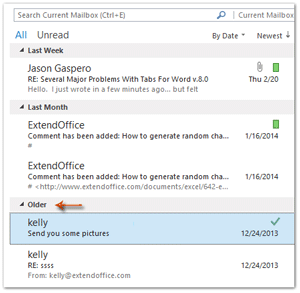
Trouver des anciens messages électroniques dans Outlook
Le tutoriel étape par étape suivant vous aidera à créer un dossier de recherche et à regrouper tous les messages plus anciens que la période spécifiée.
1. Ouvrez la boîte de dialogue Nouveau dossier de recherche comme indiqué sur la capture d'écran ci-contre :
A. Dans Outlook 2007, cliquez sur "Fichier" > "Nouveau" > "Dossier de recherche".
B. Dans Outlook 2010/2013/2016, cliquez sur "Dossier" > "Nouveau dossier de recherche".

2. Dans la boîte de dialogue Nouveau dossier de recherche, sélectionnez et mettez en surbrillance "Ancien courrier" dans la zone "Sélectionner un dossier de recherche :". Ensuite, sélectionnez un compte de messagerie dans la liste déroulante "Rechercher du courrier dans".
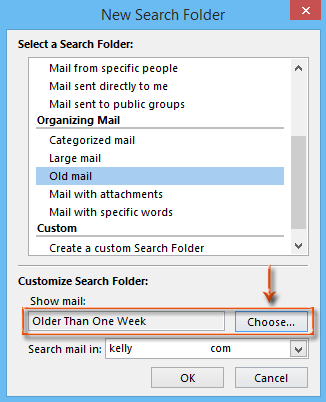
Par défaut, cela regroupera les messages de plus d'une semaine dans le nouveau dossier de recherche créé. Si cette condition par défaut “plus d'une semaine” répond à vos besoins, cliquez sur "OK" pour terminer la configuration.
Si vous souhaitez modifier la définition de l'ancienneté, poursuivez avec les étapes suivantes.
3. Dans la section "Personnaliser le dossier de recherche :", cliquez sur le bouton "Choisir".
4. Dans la boîte de dialogue Ancien courrier, définissez l'ancienneté selon vos besoins.
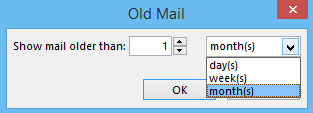
Dans notre cas, nous entrons 1 dans la première case et sélectionnons le(s) mois dans la deuxième case. Cela signifie qu'il regroupera tous les messages de plus d'un mois.
5. Cliquez sur les boutons "OK" dans chaque boîte de dialogue.
Vous verrez ensuite qu'un nouveau dossier de recherche est créé et ajouté dans le volet de navigation, et le nom du nouveau dossier est basé sur votre définition de l'ancienneté.
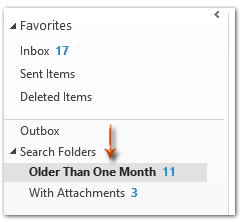
Démo : Trouver des anciens messages électroniques dans Outlook
Assistant de messagerie IA dans Outlook : Réponses plus intelligentes, communication plus claire (magie en un clic !) GRATUIT
Rationalisez vos tâches quotidiennes dans Outlook avec l'Assistant de messagerie IA de Kutools pour Outlook. Cet outil puissant apprend de vos anciens emails pour offrir des réponses intelligentes et précises, optimiser le contenu de vos emails et vous aider à rédiger et affiner vos messages sans effort.

Cette fonctionnalité prend en charge :
- Réponses intelligentes : Obtenez des réponses élaborées à partir de vos conversations passées — personnalisées, précises et prêtes à être envoyées.
- Contenu amélioré : Affinez automatiquement votre texte d'email pour plus de clarté et d'impact.
- Rédaction sans effort : Fournissez simplement des mots-clés, et laissez l'IA faire le reste, avec plusieurs styles d'écriture.
- Extensions intelligentes : Développez vos idées avec des suggestions sensibles au contexte.
- Résumé : Obtenez des aperçus concis des longs emails instantanément.
- Rayonnement mondial : Traduisez vos emails dans n'importe quelle langue facilement.
Cette fonctionnalité prend en charge :
- Réponses intelligentes aux emails
- Contenu optimisé
- Brouillons basés sur des mots-clés
- Extension de contenu intelligente
- Résumé d'email
- Traduction multilingue
Le meilleur de tout, cette fonctionnalité est entièrement gratuite pour toujours ! Ne tardez pas — téléchargez dès maintenant l'Assistant de messagerie IA et profitez-en
Meilleurs outils de productivité pour Office
Dernière nouvelle : Kutools pour Outlook lance sa version gratuite !
Découvrez le tout nouveau Kutools pour Outlook avec plus de100 fonctionnalités incroyables ! Cliquez pour télécharger dès maintenant !
📧 Automatisation des E-mails : Réponse automatique (disponible pour POP et IMAP) / Programmer l’envoi d’un e-mail / CC/BCC automatique par règle lors de l’envoi / Transfert automatique (règle avancée) / Ajouter automatiquement une salutation / Diviser automatiquement les e-mails multi-destinataires en messages individuels ...
📨 Gestion des E-mails : Rappeler lemail / Bloquer les e-mails frauduleux par objet et autres critères / Supprimer les doublons / Recherche Avancée / Organiser les dossiers ...
📁 Pièces jointes Pro : Enregistrement en lot / Détachement en lot / Compression en lot / Enregistrer automatiquement / Détachement automatique / Compression automatique ...
🌟 Interface magique : 😊Plus d’emojis élégants et amusants / Vous rappelle lorsque des e-mails importants arrivent / Réduire Outlook au lieu de fermer ...
👍 Fonctions en un clic : Répondre à tous avec pièces jointes / E-mails anti-phishing / 🕘Afficher le fuseau horaire de l’expéditeur ...
👩🏼🤝👩🏻 Contacts & Calendrier : Ajouter en lot des contacts à partir des e-mails sélectionnés / Diviser un groupe de contacts en groupes individuels / Supprimer le rappel d’anniversaire ...
Utilisez Kutools dans votre langue préférée – prend en charge l’Anglais, l’Espagnol, l’Allemand, le Français, le Chinois et plus de40 autres !


🚀 Téléchargement en un clic — Obtenez tous les compléments Office
Recommandé vivement : Kutools pour Office (5-en-1)
Un clic pour télécharger cinq installateurs en une seule fois — Kutools pour Excel, Outlook, Word, PowerPoint et Office Tab Pro. Cliquez pour télécharger dès maintenant !
- ✅ Praticité en un clic : téléchargez les cinq packages d’installation en une seule action.
- 🚀 Prêt pour toutes les tâches Office : installez les compléments dont vous avez besoin, quand vous en avez besoin.
- 🧰 Inclus : Kutools pour Excel / Kutools pour Outlook / Kutools pour Word / Office Tab Pro / Kutools pour PowerPoint